L'amministratore di Automation Assembler utilizza la sezione Distribuzioni della scheda Risorse per gestire le macchine rilevate. Solo gli amministratori vedranno le risorse rilevate nelle varie pagine.
Questo workflow è incentrato sulla gestione delle macchine virtuali rilevate.
Operazioni preliminari
- Aggiungere un account cloud per le risorse che si desidera individuare. In questo workflow, viene utilizzata come esempio una macchina Amazon Web Services. Per aggiungere un account cloud, vedere Aggiunta di account cloud a Automation Assembler.
Individuare le macchine virtuali rilevate
Le risorse rilevate vengono raccolte dalla regione dell'account cloud e aggiunte alle risorse nella scheda Risorsa. Questo esempio riguarda le macchine virtuali, ma vengono raccolti altri tipi di risorse, incluse le informazioni sullo storage e sulla rete.
- Selezionare .
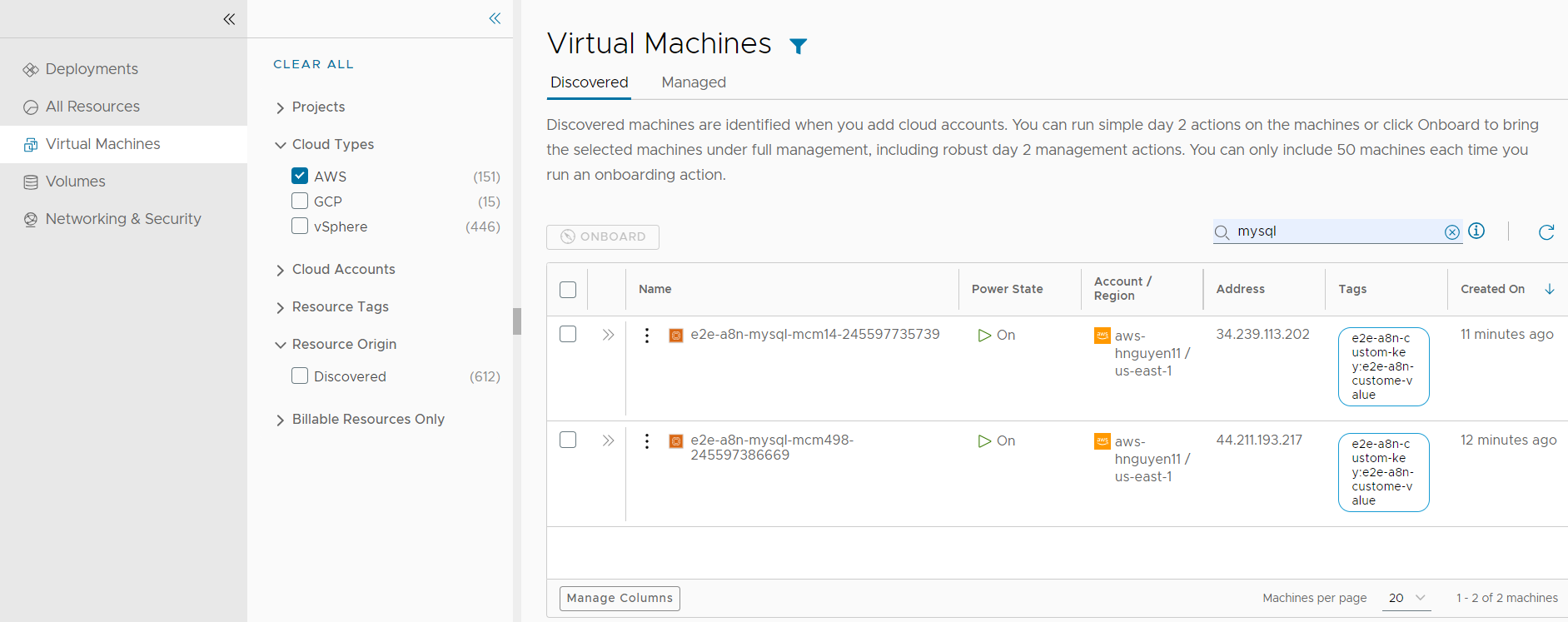
- Per individuare le macchine virtuali AWS, fare clic sull'icona Filtro accanto all'etichetta della pagina.
- Nell'elenco dei filtri, espandere Tipi di cloud e selezionare AWS.
L'elenco è ora limitato alle macchine virtuali AWS rilevate. È possibile visualizzare tipi di origine distribuiti, rilevati e altri tipi di origine nella scheda Gestito.
- Per individuare una determinata macchina, è possibile utilizzare l'opzione Cerca risorse per eseguire la ricerca in base al nome, all'indirizzo IP, ai tag o ai valori.
In questo esempio, mysql è il termine di ricerca.
Controllo dettagli macchina virtuale
I dettagli della risorsa includono tutte le informazioni raccolte per la risorsa. È possibile utilizzare queste informazioni per comprendere la risorsa e tutte le associazioni con altre risorse.
- Individuare la macchina virtuale nell'elenco Macchina virtuale.
- Per visualizzare i dettagli della risorsa, fare clic sul nome della macchina o sulle doppie frecce nella colonna a sinistra.
Il riquadro dei dettagli si apre sul lato destro dell'elenco.
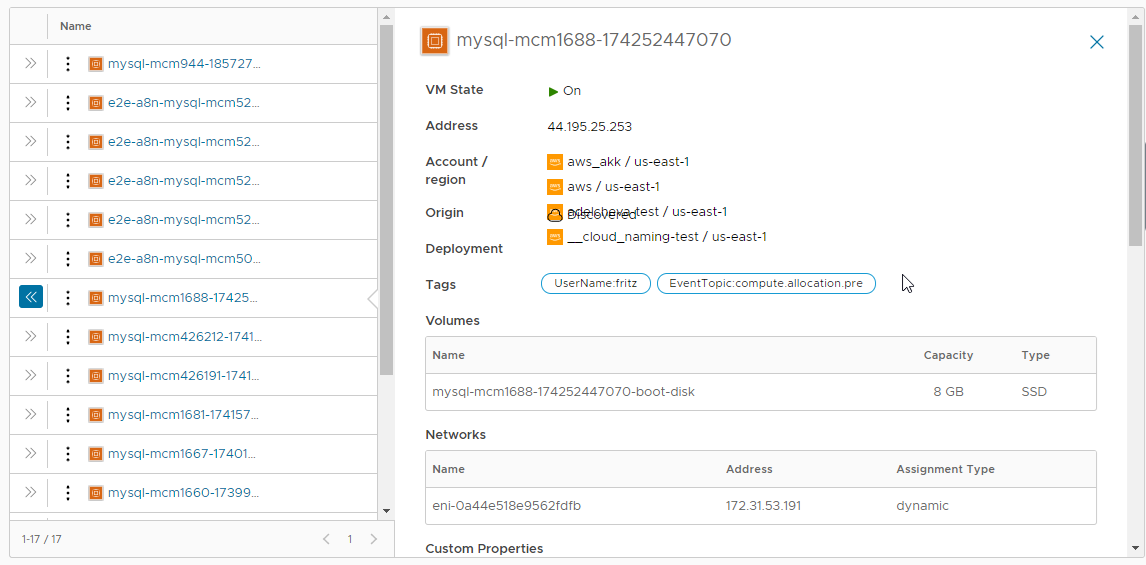
- Rivedere i dettagli, inclusi archivio, reti, proprietà personalizzate e altre informazioni raccolte.
- Per chiudere il riquadro, fare clic sulle doppie frecce o sul nome della risorsa.
Esecuzione di azioni giorno 2 sulla macchina virtuale
Le azioni giorno 2 consentono di gestire le risorse. Le azioni correnti per le macchine virtuali rilevate includono Accendi e Spegni. Se si gestisce una macchina virtuale vSphere, è anche possibile eseguire Connetti con console remota.
- Individuare la macchina nell'elenco Macchine virtuali.
- Fare clic sui puntini di sospensione verticali per visualizzare le azioni disponibili.
Le azioni possibili per una macchina virtuale AWS sono Spegni e Accendi. L'accensione non è attiva perché la macchina è già accesa.
- Fare clic su Spegni e inviare la richiesta.
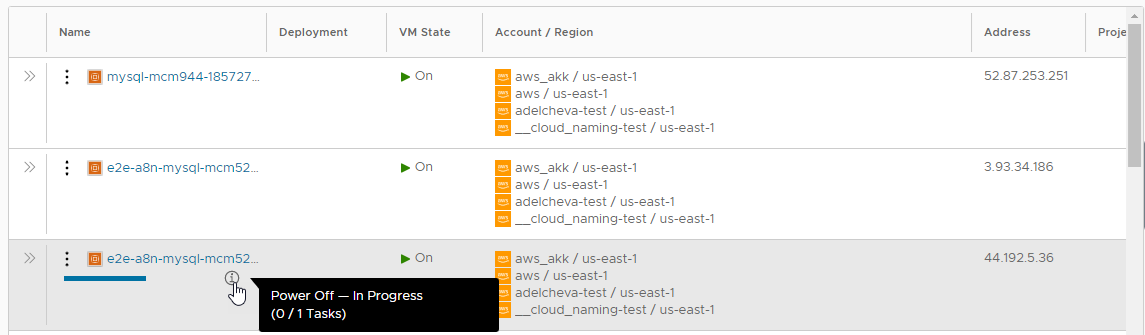
Al termine del processo, la macchina viene spenta. Ora è possibile riaccenderla.
Onboarding delle macchine virtuali
È possibile eseguire rapidamente l'onboarding delle macchine rilevate dalla pagina Macchine virtuali. L'onboarding consente di ottenere funzionalità di gestione giorno 2 complete per le risorse di cui è stato eseguito l'onboarding. Vedere Quali azioni è possibile eseguire sulle distribuzioni o sulle risorse supportate di Automation Assembler?.
- Nella scheda Scoperto, selezionare le macchine di cui si desidera eseguire l'onboarding, quindi fare clic su Onboarding.
È possibile eseguire l'onboarding di un massimo di 50 macchine virtuali alla volta.
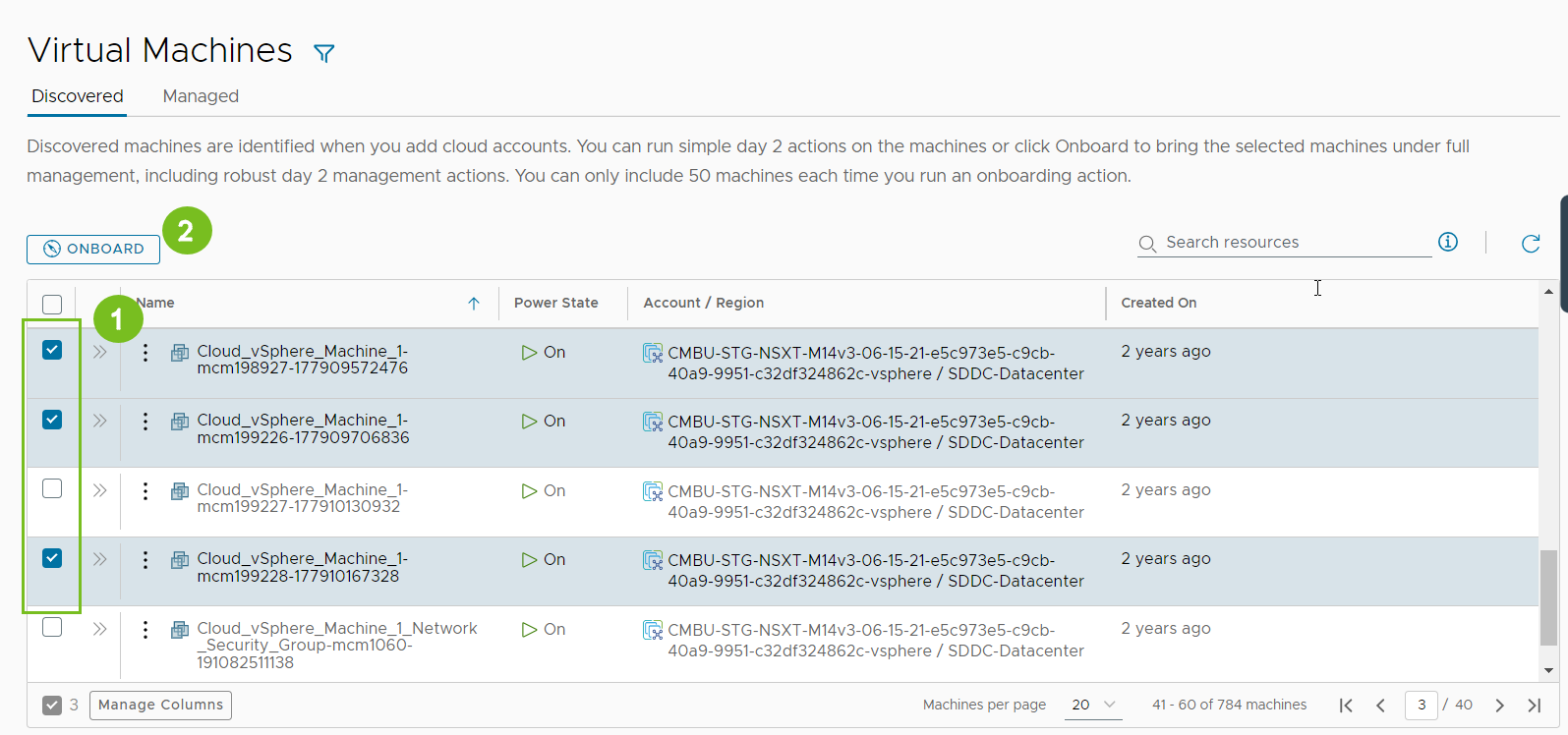
- Seguire le istruzioni della procedura guidata di onboarding.
- Selezionare un progetto per le macchine.
- Selezionare se si desidera raggruppare le macchine in una singola distribuzione o se si desidera creare una distribuzione separata per ogni macchina.
- Fare clic su Avanti.
- Rivedere il riepilogo della distribuzione. È possibile aggiornare il nome e il proprietario della distribuzione facendo clic sul nome della distribuzione.
- Al termine, fare clic su Onboarding.
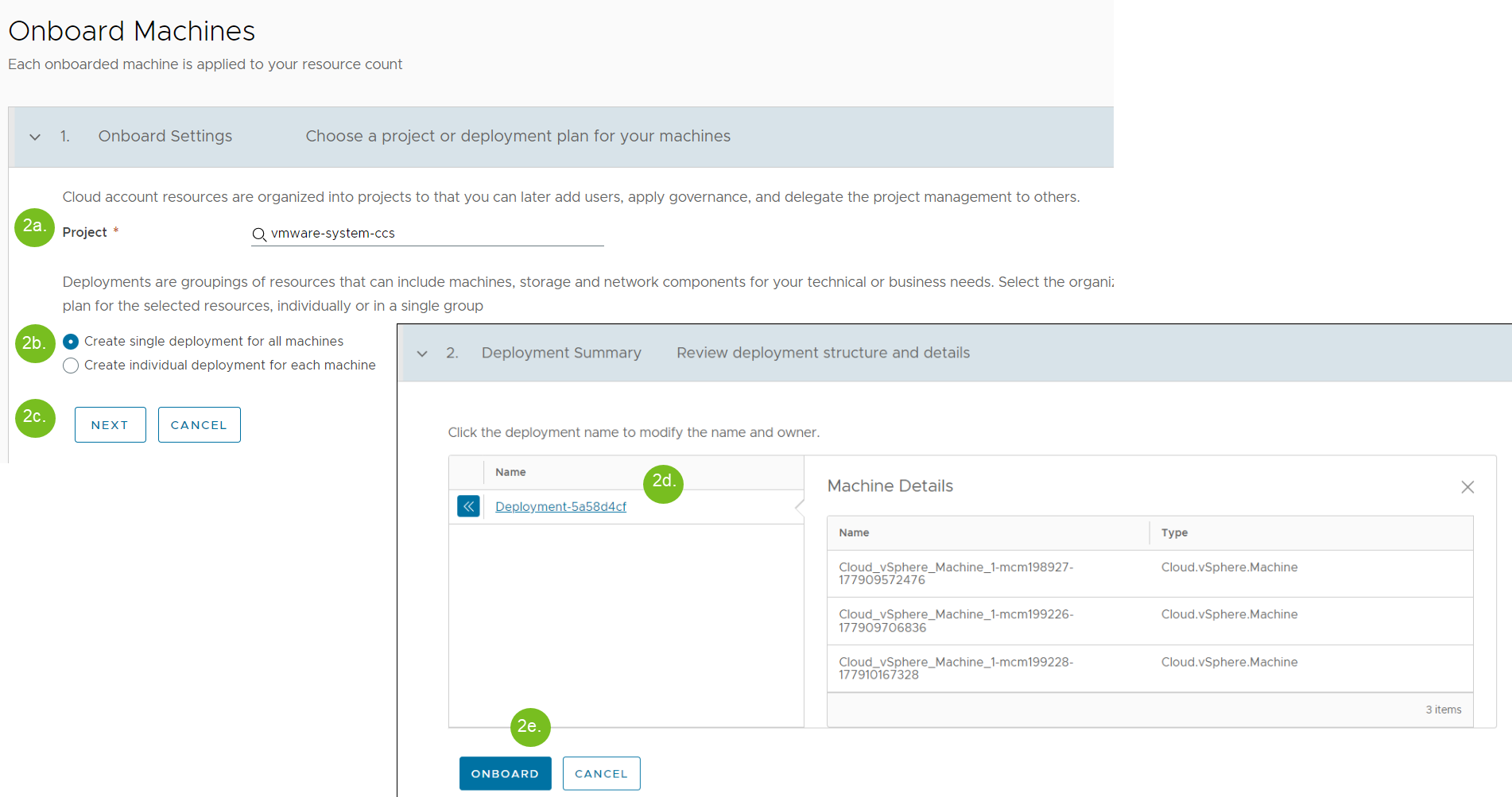
Viene eseguito l'onboarding delle macchine selezionate.
- Per visualizzare la distribuzione, passare a , quindi fare clic sul nome della distribuzione.
- Per gestire le macchine di cui è stato eseguito l'onboarding, passare a .
Se è necessario eseguire l'onboarding di più di 50 macchine, creare un piano di onboarding. Vedere Che cosa sono i piani di onboarding in Automation Assembler.